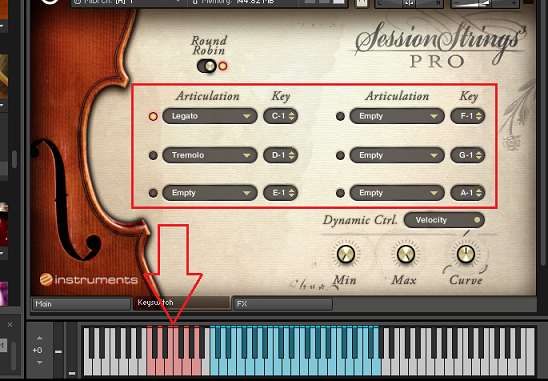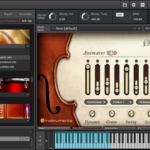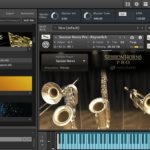あなたは、Native Instrumentsの製品を購入してみたが、ストリングス音源であるSession Strings Proの「使い方が分からない…。」と悩んではいませんか?
第1回目では基本となる部分を話しましたので、次はサウンドの調節や実践的な打ち込み方についてです。
Session Strings Proには、レガート奏法やポルタメント奏法などの様々な演奏法が収録されていて、楽曲の中でこれらを自由に切り替えることができます。
キースイッチを使用することで、高い音質のストリングストラックを素早くコントロールできます。
今回は、「Native Instrumentsストリングス音源の解説第2回、Session Strings Proの使い方 フレーズや奏法の打ち込み方法」を紹介します。
Session Strings Proの立ち上げ方や基本操作については、下記を参考にして下さい。
初心者さん向けに分かり易さを最重視し、画像と動画付きで順を追って紹介していきます。
記事の内容を動画で解説しています。中央にある再生ボタンからご覧ください
・Session Strings Pro フレーズや奏法の打ち込み
まずは、製品を立ち上げます。
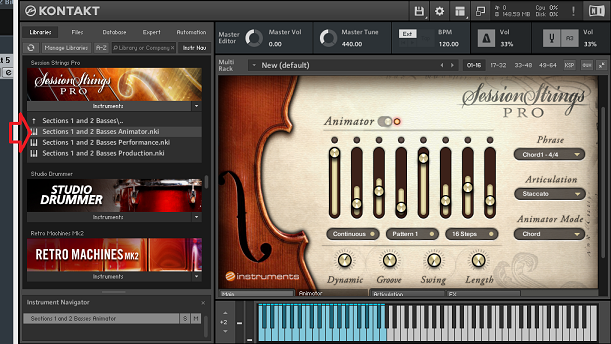
Session Strings Proを立ち上げる方法については、下記の記事を参考にして下さい。
・サウンドの調節
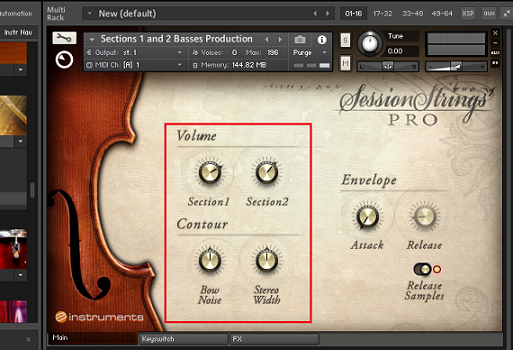
赤枠から、音色や音量などをドラッグにより調節します。
・Volume
Section1・2…二つのツマミを調節し、音色を作ります。
・Contour
Bow Noise…サウンドの、音量を調節します。
Stereo Width…サウンドの、左右の広がりを調節します。
・キースイッチの使い方
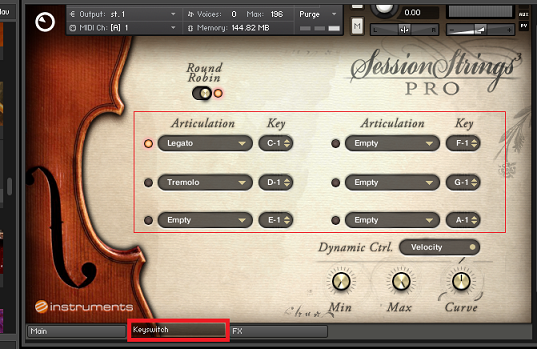
Key switchをクリックすると、奏法の切り替えが行えます。
・Articulation…▼クリックで、様々な奏法に変更できます。
・Key…▼クリックで、奏法を呼び出すための、キーを変更できます。
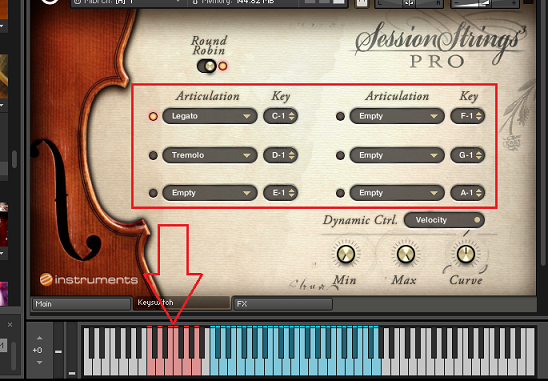
キースイッチは、鍵盤の赤色部分に対応しています。
これらを押すか、左端の●をクリックすることで、切り替えを行います。
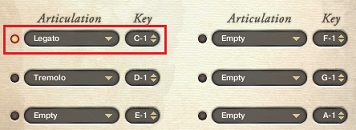
赤枠の奏法を使用する場合、
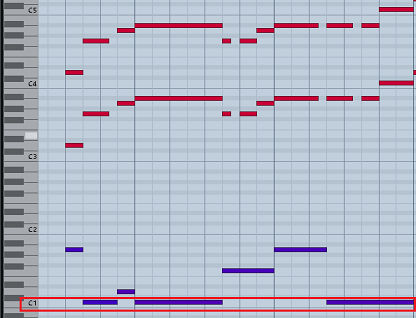
上の図のように、key(C-1)に打ち込みます。
・アクセント奏法
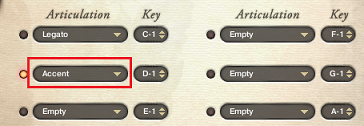
赤枠をクリックし、Accentを選択します。
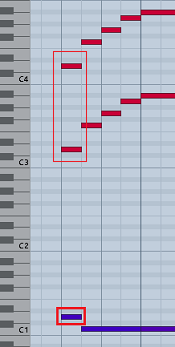
駆け上がりフレーズの、最初の音だけに適用することで、アタック感のある演奏を取り入れることができます。
・レガート奏法
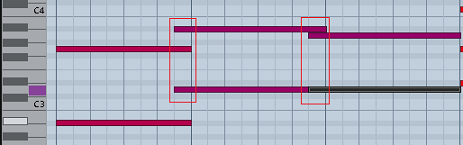
通常は、レガート奏法で打ち込みます。
和音を重ねることで、滑らかな演奏になります。
ストリングス音源は発音が遅いので、ジャストより一歩手前から打ち込んだり、ディレイ機能で発音を早めたりします。
ディレイ機能については、下記の記事を参考にして下さい。
・ポルタメント奏法
音程を、滑らかに繋ぐことができます。
和音を重ねた場合、共にポルタメント奏法だと音程が不安定になることがあります。
この場合、どちらかをレガート奏法にすることで、違和感のないナチュラルな演奏になります。
・まとめ
今回は、Native Instrumentsストリングス音源の解説第2回、Session Strings Proの使い方 フレーズや奏法の打ち込み方法について解説しました。

これらのストリングス奏法や打ち込みテクニックは僕もよく使用しますが、Session Strings Proに限らず通常の打ち込みにも使用できます。
是非、活用してみて下さい!
最後になりますが、現在100以上の記事と動画があり初心者さんだと特に、どこからやっていけばいいのか分からずに困惑する方も多いのではないかと思います。
そこで、初心者さん向けにDTMを始めてから一曲を作れるようになるまでの、分かり易く順番に基礎を纏めた動画を無料でプレゼントしています。
是非、下記のURLから無料プレゼントを受け取って下さい!(プレゼントや動画は現在準備中)
この記事を読んだあなたが、CUBASEを使い自由に曲が作れるように応援しています!
それでは、清水でした。
最後までお読みいただき、ありがとうございました。